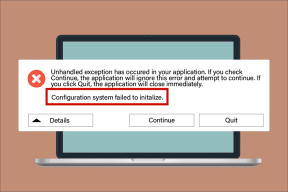Sådan eksporteres Evernote-data til OneNote og Google Keep
Miscellanea / / December 02, 2021
Evernote for nylig ændret deres præmieprisstruktur og folk leder sikkert nu efter alternativer. Tidligere blev et års Evernote Plus faktureret til $2,99 om måneden eller $24,99 om året. Men nu er det $34,99 hvert år. Det samme er tilfældet med Premium, som tidligere blev faktureret for $49,99 hvert år, men nu er så meget som $69,99 om året. Den gratis konto kan nu også synkronisere noter til kun 2 enheder ad gangen, og hvis du tilføjer en 3. enhed, bliver du nødt til at tilbagekalde adgangen til en af de to foregående.

Når du sammenligner Evernote med dets konkurrenter som OneNote og Google Keep (som er gratis at bruge med så mange funktioner), ser prissætningen absurd ud. Selv i den gratis version er begrænsningen af to enheder nok til at afskrække mig. Vi taler også om værdien af penge, du kan få Office 365 Personal Plan hvor du får 1 TB skylager og 60 minutter om måneden til Skype-opkald. Så hvis du planlægger at flytte ud af Evernote til alternativer som OneNote og Google Keep, er det sådan, du flytter dine data.
Eksport af indhold fra Evernote
Vi vil se på, hvordan du kan importere noter til Google Keep og OneNote. Men hvis der er en anden note-app, som du ønsker at skifte til, vil eksport af indholdet fra Evernote være det første skridt. For at få det gjort, skal du downloade og installere desktop version af Evernote på din pc eller Mac. Når du er logget ind på kontoen og alle noterne er synkroniseret, skal du klikke på Fil -> Eksporter. Du kan også højreklikke på den notesbog, du ønsker at eksportere, og vælge den relevante mulighed.

Her får du mulighed for at eksportere disse noter som ENEX (Evernote Note Export Format), hvilket kun er nyttigt, hvis du overfører noter fra en Evernote-konto til en anden. Du kan bruge andre muligheder som HTML og Web Archive (MHT) til at eksportere noterne. For HTML og MHT kan du vælge, hvilke noteattributter ud over det indhold, du ønsker at eksportere. Ligesom du kun kan vælge titlen og datoen og ignorere andre muligheder som tags, forfatter og placering, der måske ikke er relevante for andre værktøjer.

Gem endelig filen på en passende placering på din computer, og derefter kan du bruge den som en importfil i alle note-apps.
Import af Evernote-data til OneNote
Import af Evernote-data til OneNote er bare så let takket være importværktøj leveret af Microsoft. Værktøjet behøver ikke, at du eksporterer data manuelt fra Evernote, men du skal stadig installere og logge ind på Evernote-kontoen på din pc, for at importværktøjet fungerer. Også, hvis det er første gang, du bruger OneNote, vil jeg anbefale dig at åbne den først og konfigurere de indledende indstillinger, før du importerer dine noter fra Evernote.

Når du har gjort alt det, skal du starte OneNote Importer Tool og acceptere licensaftalerne på den første skærm for at fortsætte til næste trin. Her vil du blive vist alle de notesbøger, du har på Evernote, hvorfra du kan vælge at importere individuelle notesbøger eller dem alle. Hvis du ikke har Evernote installeret, kan du også importere ENEX-filer manuelt ved at klikke på indstillingen Importer i stedet en fil.

Derefter skal du godkende din OneNote-konto i værktøjet og starte importprocessen. OneNote vil oprette notesbøger og tags, som du har på Evernote, så det er nemt for dig at arbejde på OneNote. Det kan tage noget tid at importere alle data fra Evernote til OneNote, så sørg for, at du lukker OneNote på dit system, mens du importerer dataene, og åbner det først, når overførslen er afsluttet.


Import af Evernote-data til Google Keep
For at være ærlig er der ingen direkte og effektiv måde at importere Evernote-data til Google Keep på fra nu. Da Google Keep mangler nogen importmulighed, er der ingen måde, man kan importere noterne direkte. Du kan eksportere noterne fra Evernote som almindelig HTML og derefter manuelt tilføje dem én efter en i Google Keep. Jeg forstår fuldstændig, at dette slet ikke er muligt, hvis du har mange forskellige noter og notesbøger på Evernote, men det er bare måden Google Keep fungerer på.
Så igen, jeg vil foreslå dig at prøve OneNote, hvis du ønsker at migrere fra Evernote. Hvis du starter på en frisk, eller du kun har et par noter om Evernote, kan du prøve Google Keep.
Konklusion
Så det var sådan, du kan eksportere Evernote-data til OneNote og Google Keep. Fortæl os, hvad du føler om de seneste ændringer af Evernotes gratis konto, og hvis du planlægger at skifte eller blive ved som en loyal bruger? Vi elsker at interagere med vores læsere gennem kommentarer.
SE OGSÅ:4 gratis Evernote-alternativer til at organisere dit liv